- 1. Vorwort / Einführung
- 1.1. Aufbau des Systems
- 1.1.1. Module
- 1.1.2. Gadgets
- 1.1.3. AddOns
- 1.2. Layout-Schema
- 2. Grundlegende Funktionen (Basic Modul)
- 2.1. Mitgliedsbereich
- 2.2. Offline-Einstellungen
- 2.3. Dateiverwaltung
- 2.3.1. Ordner erstellen
- 2.3.2. Dateien / Ordner umbenennen
- 2.3.3. Hochladen von Dateien und Bildern
- 2.3.4. Dateien öffnen bzw. herunterladen
- 2.3.5. Downloadlink anzeigen
- 2.3.6. Datei oder Unterordner entfernen
- 2.4. Seitenverwaltung
- 2.4.1. Register / Seite erstellen
- 2.4.2. Bearbeitungsmodus unserer Webseiten
- 2.4.3. Bedienung des WYSIWYG-Editors
- 2.4.4. Bearbeiten / Deaktivieren & Aktivieren
- 2.4.5. Entfernen von Seiten
- 2.4.6. Position von Seiten ändern
- 2.4.7. Seiten-Integration
- 2.4.8. Direktbearbeitung von Seiten
- 2.4.9. Landing-Page
- 2.5. Layouttypen und deren Kombination
- 2.5.1. Leeres Dokument
- 2.5.2. Bildleiste
- 2.5.3. Übersichtsseite
- 2.5.4. Artikelliste
- 2.5.5. Artikeltabelle
- 2.5.6. Artikelhighlighter
- 2.5.7. Zweispaltiges Layout
- 2.5.8. Klappboxen
- 2.5.9. Downloadliste
- 2.6. Gadgetverwaltung
- 2.6.1. "Hotline"-Gadget
- 2.6.2. Gadget "Kontaktformular"
- 2.6.3. "Öffnungszeiten"-Gadget
- 2.6.4. Gadget "Social"
- 2.6.5. "Newsticker"-Gadget
- 2.7. Rechtliches
- 2.7.1. Impressum
- 2.7.2. Datenschutz
- 2.7.3. Haftung
- 2.7.4. Direktbearbeitung
- 2.8. META-Einstellungen
- 2.9. Benutzerverwaltung
- 2.9.1. Details einsehen
- 2.9.2. Entfernen eines Mitglieds
- 2.9.3. Benutzer erstellen / bearbeiten
- 2.9.4. Gastzugang konfigurieren
- 2.9.5. Registrierungseinstellungen
- 2.9.6. Benutzer deaktivieren / reaktivieren
- 2.9.7. Individuelle Benutzergruppen
- 2.9.8. Rundmail verfassen
- 2.10. Anfragenbereich
- 2.10.1. Allgemeine Formular-Einstellungen
- 2.10.2. Kontakt-Formular konfigurieren
- 2.10.3. Anfragen verwalten
- 2.10.4. Spamschutz (Google reCaptcha)
- 2.11. Webstatistik
- 2.11.1. E-Commerce Plug-In für Onlineshop Systeme
- 2.12. Mobiles Layout
- 2.13. Verträge
- 2.13.1. Auftragsverarbeitungs-Vertrag
- 2.13.2. Vertrag verwalten / kündigen
- 2.14. Bildlizenzen
- 2.15. Designauswahl
- 3. Onlineshop Modul
- 3.1. Back-End Erweiterung
- 3.1.1. Wahl des richtigen Zahlenformats
- 3.1.2. Allgemeine Geschäftsbedingungen
- 3.2. Layouteinstellungen
- 3.3. Steueroptionen
- 3.4. Produktverwaltung
- 3.4.1. Artikel erstellen / bearbeiten
- 3.4.2. Verlinkung von Artikeln
- 3.4.3. Artikel-Variationen
- 3.4.4. Entfernen von Artikeln
- 3.5. Warenbestand
- 3.6. Bestellprozess
- 3.6.1. Kundeninformationen
- 3.6.2. Zahlung
- 3.6.3. Versand
- 3.6.4. Lieferung
- 3.6.5. Rabattbeträge
- 3.7. Automailer
- 3.8. Bestellungen
- 4. Unternehmensplattform
- 4.1. Der Registrierungsprozess
- 4.2. Mitgliederbereich
- 4.3. Unternehmensprofil bearbeiten
- 4.4. Aktuelle Angebote verwalten
- 4.5. Stellenangebote bearbeiten
- 4.6. Newsbereich verwalten
- 4.7. Suchauswertung
- 4.8. Administrative Funktionen
- 4.8.1. Benutzerprofile verwalten
- 4.8.2. Unternehmen einladen
- 4.8.3. Unternehmenskategorien verwalten
- 4.8.4. Schnittstellenverwaltung
2. Grundlegende Funktionen (Basic Modul)
2.9. Benutzerverwaltung
2.9.7. Individuelle Benutzergruppen
Sie können Ihren Benutzern individuelle Zugriffsberechtigungen der administrativen Funktionen Ihres Internetauftritts gewähren. Hierzu müssen Sie lediglich eine Benutzergruppe erstellen und den gewünschten Benutzerprofilen zuweisen.
Um eine neue Benutzergruppe zu erstellen (oder auch zu bearbeiten), klicken Sie bitte auf die „Gruppen“-Schaltfläche (Pos. A) im Abschnitt „Benutzerdatenbank“:
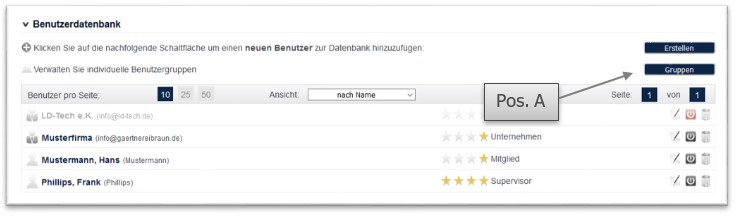
Es erscheint folgendes Fenster:
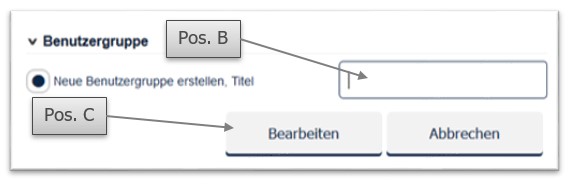
Benennen Sie Ihre neue Benutzergruppe im Eingabefeld bei Pos B. Klicken Sie im Anschluss auf die „Bearbeiten“-Schaltfläche (Pos. C). Sie werden weitergeleitet zur Bearbeitungsseite von Benutzergruppen:
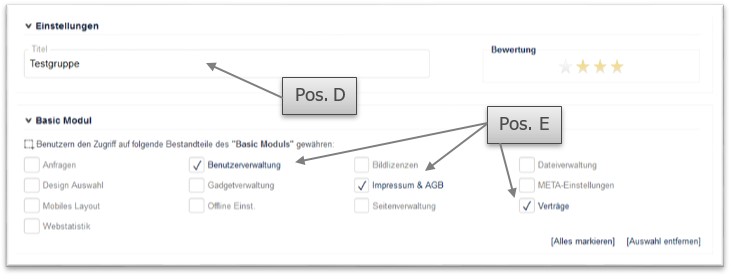
Dort können Sie im „Titel“-Eingabefeld (Pos. D) vorhandene bzw. neue Gruppen (nochmals) umbenennen. Darunter können Sie im Anschluss den Zugriff der einzelnen administrativen Funktionen Ihres Internetauftritts zuweisen. Setzen Sie hierzu einfach die entsprechenden Haken in den Checkboxen links neben der jeweiligen Funktion (Pos. E). Im obigen Beispiel können die Benutzer der Gruppe „Testgruppe“ ausschließlich auf die Benutzerverwaltung, das Impressum sowie den Vertragsbereich zugreifen. Alle anderen Zugriffe im Back-End bleiben verwehrt.
Nachdem Sie alle Berechtigungen ausgewählt haben, betätigen Sie bitte die „Änderungen speichern“ Schaltfläche in der Symbolleiste. Die erstellte Benutzergruppe kann jetzt den einzelnen Benutzern zugewiesen werden. Um dies zu bewerkstelligen, betätigen Sie bitte das „Bearbeiten“-Symbol (Pos. F) neben den gewünschten Benutzerprofilen:
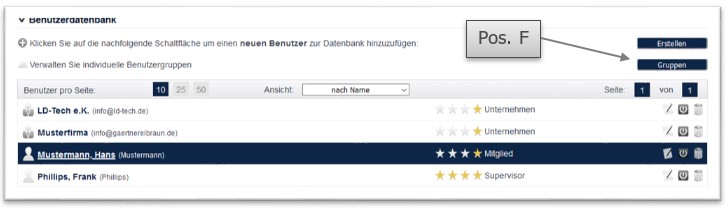
Sie gelangen zum Bearbeitungsmodus des jeweiligen Benutzerprofils. Dort können Sie ihm die erstellte Benutzergruppe (Pos. G) zuweisen:
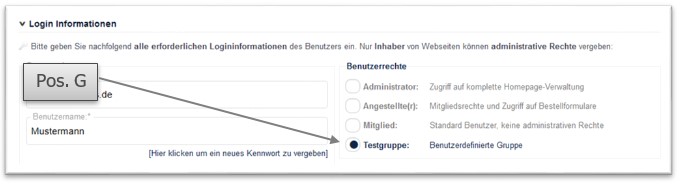
Betätigen Sie erneut die „Änderungen speichern“-Schaltfläche in der Symbolleiste am oberen Bildschirmrand. Der ausgewählte Benutzer hat nun Zugriff auf die ausgewählten administrativen Funktionen Ihres Back-Ends.



